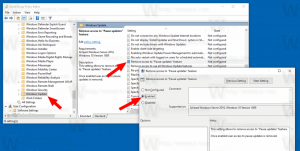Видаліть усі встановлені теми відразу в Windows 10
Як видалити всі встановлені теми відразу в Windows 10
У цій статті ми побачимо, як видалити власні теми, встановлені вручну з Магазину в Windows 10. Ви можете зробити це набагато швидше, уникаючи вибору окремих тем у меню Налаштування > Персоналізація. Це можна зробити без сторонніх інструментів. Windows 10 дозволяє налаштувати зовнішній вигляд операційної системи за допомогою параметрів. У розділі Персоналізація є сторінки з параметрами зміни кольору віконної рамки ( акцентний колір), фон робочого столу, вимкнути або ввімкнути прозорість панелі завдань та ряд інших варіанти. Налаштувавши зовнішній вигляд свого робочого столу, ви можете зберегти його як тему, а потім поділитися файлом пакету тем зі своїми друзями на сторінці Тем.
Крім того, Windows 10 дозволяє встановлювати за допомогою Магазин Windows або від а файл тематичного пакету.
Починаючи з Windows 7, Microsoft винайшла новий формат теми - themepack. Він був створений таким чином, щоб усі ресурси теми були упаковані в один файл, і ділитися такими темами було б легко. У Windows 8 формат файлу було змінено на deskthemepack і підтримувалося визначення того, чи буде колір вікна автоматично встановлюватися на основі домінантного кольору фону робочого столу. Windows 10 підтримує формати themepack і deskthemepack.
Коли ви встановлюєте пакет тем, Windows 10 витягує його вміст у папку %localappdata%\Microsoft\Windows\Themes, яка розширюється до C:\Users\your_user_name\AppData\Local\Microsoft\Windows\Themes.
Видаляючи його вміст, ви можете швидко стерти встановлені користувацькі теми.
Щоб видалити всі встановлені теми відразу в Windows 10,
- відчинено Налаштування.
- Перейдіть до Персоналізація > Теми, і клацніть будь-яку тему Windows за замовчуванням, щоб застосувати її.
- Закрийте програму Налаштування.
- відчинено Провідник файлів, і вставте цей рядок в його адресний рядок:
%localappdata%\Microsoft\Windows\Themes. Вдарити Введіть. - В
Темипапку, натисніть Ctrl + А щоб вибрати всі файли та папки. - Тепер натисніть кнопку Del клавішу, щоб видалити вибрані дані.
Ви закінчили. Це призведе до видалення всіх вибраних тем одночасно, тому вони більше не будуть доступні на сторінці Тем у налаштуваннях.
Крім того, ви можете використовувати стрічку в Провіднику файлів, щоб видалити теми.
Швидко видаліть усі встановлені теми за допомогою стрічки File Explorer
- У Провіднику файлів відкрийте файл
%localappdata%\Microsoft\Windows\Themesпапку. - Натисніть на «Додому», а вони клацніть Вибрати все в Виберіть група.
- В Організуйте група натисніть на Видалити.
- Ви закінчили.
Ви закінчили!
Пов'язані статті:
- Як видалити або видалити тему в Windows 10
- Як видалити та видалити теми за замовчуванням у Windows 10